Как да блокирам всички бисквитки в iOS 9
Повечето уебсайтове използват бисквитки, за да съхраняват информация, която е от значение за вашето посещение на техния сайт. Тези бисквитки често са безобидни и служат само за подобряване на опита ви със сайта. Но понякога може да срещнете ситуация, в която бисквитките нарушават вашата онлайн опит, така че бихте предпочели просто да блокирате всички тях.
Браузърът Safari на вашия iOS 9 iPhone ви позволява да избирате как се обработват бисквитките и можете да изберете да блокирате всички тях. Нашето ръководство по-долу ще ви покаже къде да намерите и активирате тази настройка.
Моля, обърнете внимание, че описаните по-долу стъпки са извършени на iPhone 6, в iOS 9.2. Същите тези стъпки могат да варират за модели iPhone, работещи с различни версии на iOS. Освен това блокирането на всички бисквитки на всички уеб страници може да затрудни сърфирането в уеб. Много от посещаваните от вас сайтове използват бисквитки, за да проследяват, когато добавяте продукти в пазарската кошница, или те използват бисквитки, за да сте влезли в профила си. Ако установите, че не сте в състояние да разглеждате ефективно, може да искате да помислите дали да използвате една от другите опции за работа с бисквитки, предложени в последната стъпка по-долу.
Ето как да блокирате всички бисквитки на уеб страници на iPhone в iOS 9 -
- Отворете менюто за настройки .
- Изберете опцията Safari .
- Изберете опцията Блокиране на бисквитките .
- Изберете опцията Винаги блок .
Тези стъпки се повтарят и по-долу със снимки -
Стъпка 1: Докоснете иконата за настройки .

Стъпка 2: Превъртете надолу и докоснете бутона Safari .
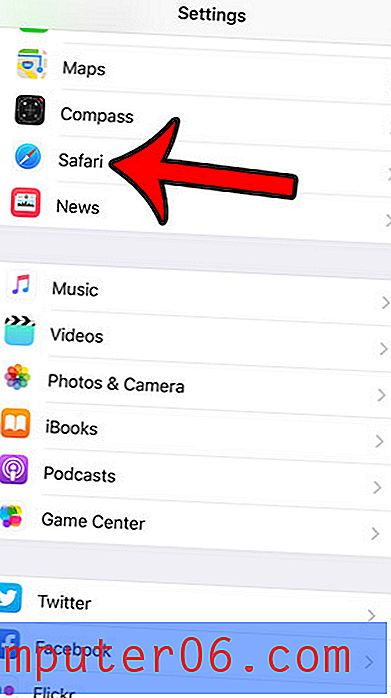
Стъпка 3: Превъртете надолу до секцията Поверителност и защита, след което докоснете опцията Блокиране на бисквитките .
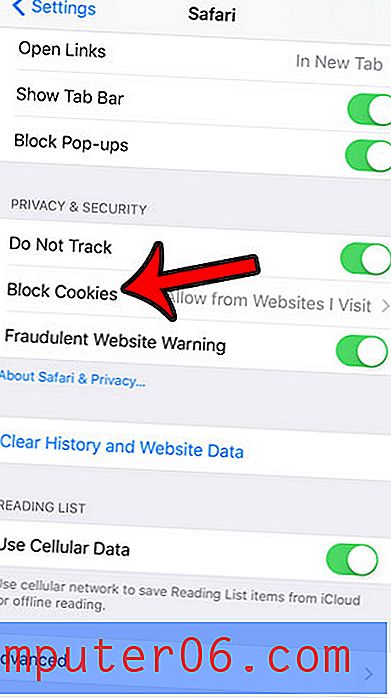
Стъпка 4: Докоснете опцията Винаги блок в горната част на екрана.
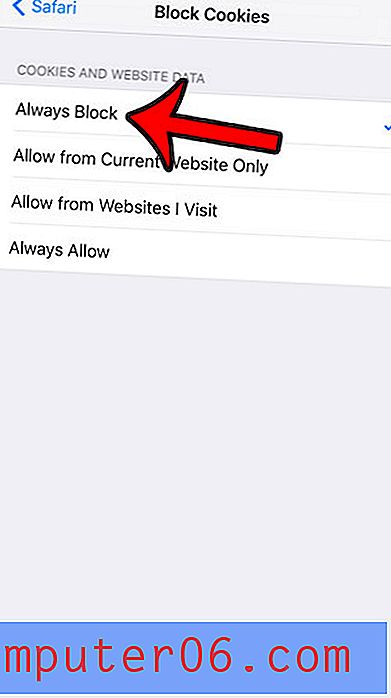
Тези стъпки са предназначени специално за блокиране на бисквитките в Safari. Това действие ще трябва да се извърши отделно за други браузъри. Например, ето как да блокираме бисквитките в браузъра Chrome iPhone.
Искате ли да изтриете всички бисквитки, история и данни за уебсайтове, които Safari съхранява на вашия iPhone? Щракнете тук, за да научите кои стъпки да предприемете, за да премахнете тази информация от вашия iPhone.



